Computer Setup (BIOS) og Advanced System Diagnostics. HP EliteBook 8570w Mobile Workstation, EliteBook 8570w Base Model Mobile Workstation
Add to My manuals130 Pages
advertisement
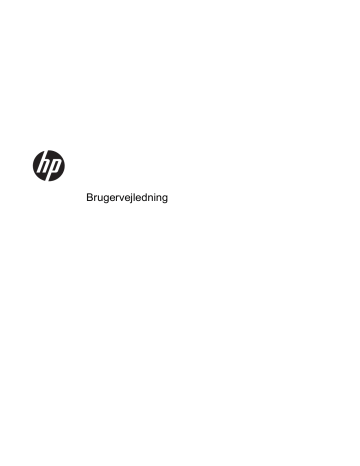
12 Computer Setup (BIOS) og Advanced
System Diagnostics
Brug af Computer Setup
Computer Setup eller BIOS (Basic Input/Output System) styrer kommunikation mellem alle systemets input- og outputenheder (som f.eks. diskdrev, skærm, tastatur, mus og printer). Computer Setup indeholder indstillinger for de typer af enheder, der er installeret, startrækkefølgen for computeren og omfanget af systemhukommelse og udvidet hukommelse.
BEMÆRK: Pas meget på med at foretage ændringer i Computer Setup (Computeropsætning). Fejl kan forhindre computeren i at fungere korrekt.
Start af computeropsætning
BEMÆRK: Et eksternt tastatur eller en mus, som er forbundet til en USB-port, kan kun anvendes i
Computeropsætning, hvis bagudkompatibel USB-understøttelse er aktiveret.
Følg disse trin for at starte Computeropsætning:
1.
Tænd eller genstart computeren, og tryk derefter på esc , når meddelelsen "Press the ESC key for Startup Menu" (Tryk på Esc for Start-menu) vises nederst på skærmen.
2.
Tryk på f10 for at få adgang til Computer Setup (Computeropsætning).
Navigering og valg i hjælpeprogrammet Computeropsætning
Følg disse trin for at navigere og foretage valg i Computeropsætning:
1.
Tænd eller genstart computeren, og tryk derefter på esc , når meddelelsen "Press the ESC key for Startup Menu" (Tryk på Esc for Start-menu) vises nederst på skærmen.
● Du vælger en menu eller et menupunkt ved hjælp af tasten tab og piletasterne på tastaturet og derefter ved at trykke på enter eller ved at klikke på emnet ved hjælp af et pegeredskab.
● Klik på pil op eller pil ned i øverste højre hjørne af skærmen for at rulle opad eller nedad eller brug tasterne pil op eller pil ned.
● Tryk på esc for at lukke/åbne dialogbokse og vende tilbage til hovedskærmbilledet i
Computeropsætning, og følg derefter anvisningerne på skærmen.
BEMÆRK: Du kan bruge et pegeredskab (TouchPad, Pointing Stick eller USB-mus) eller tastaturet til at navigere og foretage valg i Computeropsætning.
2.
Tryk på f10 for at få adgang til Computer Setup (Computeropsætning).
98 Kapitel 12 Computer Setup (BIOS) og Advanced System Diagnostics
Benyt en af følgende fremgangsmåder for at forlade menuerne i Computeropsætning:
● Sådan afslutter du menuerne i Computer Setup uden at gemme dine ændringer:
Klik på ikonet Afslut i nederste venstre hjørne på skærmen og følg derefter instruktionerne på skærmen.
- eller -
Brug tasten tab og piletasterne til at vælge File (Filer) > Ignore Changes and Exit (Ignorer
ændringer og afslut), og tryk derefter på enter .
● Sådan gemmer du dine ændringer og afslutter menuerne i Computer Setup:
Klik på ikonet Gem i nederste venstre hjørne på skærmen, og følg derefter instruktionerne på skærmen.
- eller -
Brug tasten tab og piletasterne til at vælge File (Filer) > Save Changes and Exit (Gem
ændringer og afslut), og tryk derefter på enter .
Ændringerne træder i kraft, når computeren genstartes.
Gendannelse af fabriksindstillinger i Computeropsætning
BEMÆRK: Gendannelse af standardindstillinger ændrer ikke harddiskens tilstand.
Følg disse trin for at gendanne alle indstillinger i Computer Setup (Computeropsætning) til de fabriksindstillede værdier:
1.
Tænd eller genstart computeren, og tryk derefter på esc , når meddelelsen "Press the ESC key for Startup Menu" (Tryk på Esc for Start-menu) vises nederst på skærmen.
2.
Tryk på f10 for at få adgang til Computer Setup (Computeropsætning).
3.
Brug et pegeredskab eller piletasterne til at vælge File (Filer) > Restore Defaults (Gendan standardindstillinger).
4.
Følg vejledningen på skærmen.
5.
Hvis du vil gemme ændringerne og afslutte, skal du klikke på ikonet Save (Gem) i nederste venstre hjørne på skærmen og derefter følge instruktionerne på skærmen.
- eller -
Brug piletasterne til at vælge File (Filer) > Save Changes and Exit (Gem ændringer og afslut), og tryk derefter på enter .
Ændringerne træder i kraft, når computeren genstartes.
BEMÆRK: Adgangskode- og sikkerhedsrelaterede indstillinger ændres ikke, når du gendanner fabriksindstillingerne.
Brug af Computer Setup 99
Opdatering af BIOS
Opdaterede versioner til BIOS kan være tilgængelige på HP's websted.
De fleste BIOS-opdateringer på HP's websted er pakket i komprimerede filer, der kaldes SoftPaqs .
Nogle pakker, der kan downloades, indeholder en fil med navnet Readme.txt, som indeholder installations- og fejlfindingsoplysninger til filen.
Find BIOS-versionen
For at fastslå, om tilgængelige BIOS-opdateringer indeholder nyere BIOS-versioner end dem, der aktuelt er installeret på computeren, er du nødt til at vide, hvilken system-BIOS-version der aktuelt er installeret.
Du kan få vist oplysninger om BIOS-versionen (også kaldet ROM-dato og System-BIOS ) ved at trykke på fn + esc (hvis du allerede er i Windows) eller ved at bruge Computer Setup.
1.
Start Computer Setup (Computeropsætning).
2.
Brug et pegeredskab eller piletasterne til at vælge File (Filer) > System Information
(Systemoplysninger).
3.
Hvis du vil afslutte Computer Setup (Computeropsætning) uden at gemme dine ændringer, klikker du på ikonet Afslut i nederste venstre hjørne af skærmen, og derefter følger du anvisningerne på skærmen.
- eller -
Brug tasten tab og piletasterne til at vælge File (Filer) > Ignore Changes and Exit (Ignorer
ændringer og afslut), og tryk derefter på enter .
100 Kapitel 12 Computer Setup (BIOS) og Advanced System Diagnostics
Download af en BIOS-opdatering
FORSIGTIG: Du kan mindske risikoen for beskadigelse af computeren, eller at installationen mislykkes, ved kun at downloade og installere en BIOS-opdatering, når computeren er tilsluttet en pålidelig, ekstern strømkilde ved hjælp af vekselstrømsadapteren. Undlad at downloade eller installere en BIOS-opdatering, mens computeren kører på batteri, er sat i en dockingenhed eller tilsluttet en valgfri strømkilde. Følg nedenstående vejledning under download og installation.
Undlad at afbryde strømmen på computeren ved at tage netledningen ud af stikkontakten.
Undlad at slukke for computeren eller starte slumretilstand.
Undlad at indsætte, fjerne, tilslutte eller frakoble enheder, kabler eller ledninger.
1.
Skriv h på startskærmen, og vælg derefter Hjælp og support .
2.
I søgefeltet Hjælp og support skal du skrive vedligehold og derefter følge anvisningerne på skærmen for at identificere din computer og få adgang til den BIOS-opdatering, du vil downloade.
3.
Følg disse trin i download-området: a.
Identificer den BIOS-opdatering, der er nyere end den BIOS-version, der aktuelt er installeret på computeren. Notér datoen, navnet eller anden identifikator. Du kan få brug for disse oplysninger for at finde opdateringen senere, når den er blevet downloadet til harddisken.
b.
Følg anvisningerne på skærmen for at downloade dit valg til harddisken.
Notér stien til det sted på din harddisk, hvortil BIOS-opdateringen downloades. Du skal bruge denne sti, når du er klar til at installere opdateringen.
BEMÆRK: Hvis computeren er tilsluttet et netværk, bør du rådføre dig med netværksadministratoren, før du installerer softwareopdateringer, især opdateringer af system-
BIOS.
Procedurer for BIOS-installation varierer. Følg de anvisninger, der eventuelt vises på skærmen, når du er færdig med at downloade. Følg disse trin, hvis der ikke vises nogen vejledning:
1.
Fra startskærmen skal du skrive s og derefter klikke på Stifinder .
2.
Dobbeltklik på betegnelsen for din harddisk. Harddiskbetegnelsen er som regel Lokal disk (C:).
3.
Følg stien, som du noterede tidligere, og åbn den mappe på harddisken, som indeholder opdateringen.
4.
Dobbeltklik på filen med filtypenavnet .exe (f.eks. filnavn .exe).
BIOS-installationen starter.
5.
Udfør installationen ved at følge anvisningerne på skærmen.
BEMÆRK: Når der på skærmen vises en meddelelse om, at installationen er udført, kan du slette den downloadede fil fra harddisken.
Brug af Computer Setup 101
Brug af Advanced System Diagnostics
Med Advanced System Diagnostics kan du køre diagnostiske tests for at afgøre, om computerhardwaren fungerer korrekt. Følgende diagnostiske tests er tilgængelige i Advanced System
Diagnostics:
● Systemjustering – Denne gruppe ekstra tests kontrollerer din computer med henblik på at sikre, at hovedkomponenterne fungerer korrekt. Systemjusteringen kører længere og mere omfattende tests på hukommelsesmoduler, SMART-attributter for harddisken, harddiskoverfladen, batteriet
(og batterikalibrering), videohukommelse og WLAN-modulstatussen.
● Starttest – Denne test analyserer de hovedkomponenter, der er påkrævede for at starte computeren.
● Kørselstest – Denne test gentager starttesten og kontrollerer for periodisk optrædende problemer, som starttesten ikke registrerer.
● Harddisktest – Denne test analyserer harddiskens fysiske tilstand og kontrollerer alle data i alle sektorer på harddisken. Hvis testen registrerer en beskadiget sektor, forsøger den at flytte dataene til en god sektor.
● Hukommelsestest – Denne test analyserer hukommelsesmodulernes fysiske tilstand. Udskift straks hukommelsesmodulerne, hvis testen rapporterer en fejl.
● Batteritest – Denne test analyserer batteriets tilstand og kalibrerer om nødvendigt batteriet. Hvis batteriet ikke består testen, skal du kontakte HP-support for at rapportere problemet og købe et nyt batteri.
● BIOS-administration – Du kan opdatere eller afvikle BIOS-versionen på systemet. Sluk ikke for strømmen, og fjern ikke ekstern strøm under processen. Du får vist en bekræftelsesskærm, før
BIOS redigeres. Vælg BIOS Update , BIOS Rollback eller Back to main menu (Tilbage til hovedmenu).
Du kan få vist systemoplysninger og fejllogfiler eller vælge sprog i vinduet Advanced System
Diagnostics.
Sådan startes Advanced System Diagnostics:
1.
Tænd for, eller genstart computeren. Når meddelelsen "Press the ESC key for Startup Menu
(Tryk på ESC-tasten for opstartsmenuen)" vises i nederste venstre hjørne på skærmen, skal du trykke på esc . Når opstartsmenuen vises, skal du trykke på f2 .
2.
Klik på den diagnostiske test, du vil køre, og følg anvisningerne på skærmen.
BEMÆRK: Hvis du bliver nødt til at stoppe en diagnostisk test, mens den kører, skal du trykke på esc .
102 Kapitel 12 Computer Setup (BIOS) og Advanced System Diagnostics
advertisement
Related manuals
advertisement
Table of contents
- 13 Velkommen
- 14 Her finder du oplysninger
- 16 Lær din computer at kende
- 16 Til toppen
- 16 TouchPad
- 17 Lysdioder
- 18 Knapper og fingeraftrykslæser (kun udvalgte modeller)
- 20 Taster
- 21 Forside
- 22 Højre
- 23 Venstre
- 24 Bagside
- 25 Skærm
- 26 I bunden
- 28 Tilslutning til et netværk
- 28 Tilslutning til et trådløst netværk
- 28 Brug af knapper til trådløs
- 28 Brug af knappen Trådløs
- 29 Brug af kontrolelementer i operativsystemet
- 29 Brug af et WLAN
- 29 Brug af en internetudbyder
- 30 Opsætning af et WLAN
- 30 Konfiguration af en trådløs router
- 30 Beskyttelse af dit WLAN
- 31 Oprettelse af forbindelse til et WLAN
- 31 Brug af HP Mobilt Bredbånd (kun udvalgte modeller)
- 32 Indsætning og udtagelse af SIM-kort
- 33 Brug af GPS (kun udvalgte modeller)
- 33 Brug af trådløse Bluetooth-enheder
- 33 Tilslutning til et kabelbaseret netværk
- 33 Tilslutning til et lokalt områdenetværk (LAN)
- 34 Brug af modem
- 34 Tilslutning af et modemkabel
- 35 Tilslutning af en lande-/områdespecifik modemkabeladapter
- 36 Navigering ved hjælp af tastaturet, berøringsbevægelser og pegeredskaber
- 36 Brug af pegeredskaber
- 36 Angivelse af indstillinger for pegeredskaber
- 36 Brug af pegepinden
- 36 Brug af TouchPad
- 37 Tænde og slukke for TouchPad'en
- 37 Brug af TouchPad-bevægelser
- 38 Tapping
- 38 Rulning
- 39 Knibning/zoomning
- 39 Rotation (kun udvalgte modeller)
- 39 2-fingers klik (kun udvalgte modeller)
- 40 Svirpning (kun udvalgte modeller)
- 40 Strygninger på kanterne (kun udvalgte modeller)
- 40 Strygning fra højre kant
- 41 Strygning fra øverste kant
- 41 Strygning fra venstre kant
- 42 Brug af tastaturet
- 42 Brug af Microsoft Windows 8-genvejstaster
- 43 Identificering af hurtigtasterne
- 44 Brug af tastaturer
- 44 Brug af det indbyggede numeriske tastatur
- 45 Brug af et valgfrit, eksternt numerisk tastatur
- 46 Multimedier
- 46 Brug af kontrolelementer til medieaktivitet
- 46 Lyd
- 46 Tilslutning af højttalere
- 46 Regulering af lydstyrken
- 47 Tilslutning af hovedtelefonerne
- 47 Tilslutning af en mikrofon
- 47 Kontrol af lydfunktioner på computeren
- 48 Webkamera (kun udvalgte modeller)
- 48 Video
- 49 VGA
- 50 DisplayPort (kun udvalgte modeller)
- 51 Strømstyring
- 51 Nedlukning af computeren
- 51 Angivelse af indstillinger for strømstyring
- 51 Brug af strømsparetilstand
- 52 Intel Rapid Start Technology (kun udvalgte modeller)
- 52 Start og afslutning af slumretilstand
- 52 Aktivering og afslutning af brugerstartet dvaletilstand
- 53 Indstilling af adgangskodebeskyttelse ved vækning
- 53 Brug af batterimåleren og indstillinger for strømstyring
- 53 Brug af batteristrøm
- 54 Sådan finder du batterioplysninger
- 54 Brug af batterikontrol
- 54 Visning af resterende batterispænding
- 54 Maksimering af batteriafladningstid
- 54 Håndtering af lav batterispænding
- 55 Identificering af lave batteriniveauer
- 55 Afhjælpning af lav batterispænding
- 55 Sådan afhjælpes en lav batterispænding, når der er en ekstern strømkilde til rådighed
- 55 Sådan afhjælpes en lav batterispænding, når der ikke er nogen strømkilde til rådighed
- 55 Sådan isætter og fjerner du et batteri
- 56 Batteribesparelse
- 56 Opbevaring af et batteri, der kan udskiftes af brugeren (kun udvalgte modeller)
- 57 Bortskaffelse af et batteri, der kan udskiftes af brugeren (kun udvalgte modeller)
- 57 Udskiftning af et batteri, der kan udskiftes af brugeren (kun udvalgte modeller)
- 57 Brug af ekstern vekselstrøm
- 58 Afprøvning af en vekselstrømsadapter
- 59 Eksterne kort og enheder
- 59 Brug af kort til mediekortlæser (kun udvalgte modeller)
- 59 Indsættelse af et digitalt kort
- 60 Fjernelse af et digitalt kort
- 60 Brug af ExpressCards (kun udvalgte modeller)
- 60 Konfigurering af et ExpressCard
- 61 Indsættelse af et ExpressCard
- 62 Fjernelse af et ExpressCard
- 62 Brug af chipkort (kun udvalgte modeller)
- 63 Indsættelse af et chipkort
- 63 Fjernelse af et chipkort
- 63 Brug af en USB-enhed
- 64 Tilslutning af en USB-enhed
- 64 Fjernelse af en USB-enhed
- 64 Brug af 1394-enheder (kun udvalgte modeller)
- 65 Tilslutning af en 1394-enhed
- 65 Fjernelse af en 1394-enhed
- 65 Brug af en eSATA-enhed (kun udvalgte modeller)
- 66 Tilslutning af en eSATA-enhed
- 66 Fjernelse af en eSATA-enhed
- 66 Brug af valgfrie, eksterne enheder
- 67 Brug af valgfrie eksterne drev
- 67 Brug af stik til dockingenhed (kun udvalgte modeller)
- 68 Drev
- 68 Håndtering af drev
- 69 Brug af harddiske
- 69 Intel Smart Response Technology (kun udvalgte modeller)
- 69 Fjernelse eller påsætning af servicedækslet
- 69 Fjernelse af servicedækslet
- 70 Påsætning af servicedækslet
- 71 Udskiftning eller opgradering af harddisken
- 71 Intel Smart Response Technology (kun udvalgte modeller)
- 72 Afmontering af harddisken
- 74 Installation af en harddisk
- 75 Udskiftning af et drev i opgraderingsrummet
- 75 Udskiftning af en harddisk
- 76 Genmontering af et optisk drev
- 77 Forbedring af harddiskens ydelse
- 77 Brug af Diskdefragmentering
- 78 Brug af Diskoprydning
- 78 Brug af HP 3D DriveGuard (kun udvalgte modeller)
- 79 Identifikation af HP 3D DriveGuard status
- 79 Strømstyring med en parkeret harddisk
- 79 Brug af software til HP 3D DriveGuard
- 80 Brug af optiske drev (kun udvalgte modeller)
- 80 Identificering af det installerede optiske drev
- 80 Indsæt en optisk disk
- 80 Bakkeindføring
- 81 Fjernelse af en optisk disk
- 81 Bakkeindføring
- 81 Når diskskuffen åbner normalt
- 82 Når diskskuffen ikke åbner normalt
- 83 Deling af optiske drev
- 83 Brug af RAID (kun udvalgte modeller)
- 84 Sikkerhed
- 84 Beskyttelse af computeren
- 85 Brug af adgangskoder
- 86 Indstilling af adgangskoder i Windows
- 87 Indstilling af adgangskoder i Computeropsætning
- 87 Håndtering af en BIOS-administratoradgangskode
- 89 Indtastning af en BIOS-administratoradgangskode
- 89 Administrering af en DriveLock-adgangskode i Computer Setup (Computeropsætning)
- 89 Oprettelse af en DriveLock-adgangskode
- 90 Angivelse af en DriveLock-adgangskode
- 90 Ændring af en DriveLock-adgangskode
- 91 Fjernelse af DriveLock-beskyttelse
- 91 Brug af automatisk DriveLock i Computer Setup
- 92 Angivelse af en automatisk DriveLock-adgangskode
- 92 Fjernelse af automatisk DriveLock-beskyttelse
- 92 Brug af antivirussoftware
- 93 Brug af firewallsoftware
- 93 Installation af kritisk vigtige sikkerhedsopdateringer
- 93 Brug af HP ProtectTools Security Manager (kun udvalgte modeller)
- 94 Installation af et valgfrit sikkerhedskabel
- 94 Brug af fingeraftrykslæseren (kun udvalgte modeller)
- 94 Identificering af fingeraftrykslæseren
- 95 Vedligeholdelse
- 95 Tilføjelse eller udskiftning af hukommelsesmoduler
- 97 Tilføjelse eller udskiftning af hukommelsesmodulet under tastaturet (kun udvalgte modeller)
- 103 Rengøring af computeren
- 103 Rengøringsmidler
- 103 Rengøringsprocedurer
- 103 Rengøring af skærmen
- 103 Rengøring af siderne og låget
- 103 Rengøring af TouchPad og tastatur
- 104 Brug af DreamColor-skærm (kun udvalgte modeller)
- 104 Opdatering af programmer og drivere
- 104 Brug af SoftPaq Download Manager
- 105 Sikkerhedskopiering og gendannelse
- 105 Sikkerhedskopiering af dine data
- 106 Udførelse af en systemgendannelse
- 106 Brug af Windows-værktøjer til gendannelse
- 107 Brug af f11-gendannelsesværktøjer
- 107 Brug af en Windows 8-operativsystemdisk (købes separat)
- 108 Brug af Windows-opdatering til hurtig og let genoprettelse
- 109 Fjern alt og geninstallér Windows
- 109 Brug af HP Software Setup
- 110 Computer Setup (BIOS) og Advanced System Diagnostics
- 110 Brug af Computer Setup
- 110 Start af computeropsætning
- 110 Navigering og valg i hjælpeprogrammet Computeropsætning
- 111 Gendannelse af fabriksindstillinger i Computeropsætning
- 112 Opdatering af BIOS
- 112 Find BIOS-versionen
- 113 Download af en BIOS-opdatering
- 114 Brug af Advanced System Diagnostics
- 115 Support
- 115 Kontakt support
- 116 Mærkater
- 117 Specifikationer
- 117 Indgangseffekt
- 118 Driftsmiljø
- 119 Sådan rejser du med din computer
- 120 Fejlfinding
- 120 Ressourcer til fejlfinding
- 120 Problemløsning
- 120 Computeren kan ikke starte
- 121 Computerskærmen er sort
- 121 Software fungerer unormalt
- 121 Computeren er tændt, men reagerer ikke
- 121 Computeren er usædvanligt varm
- 122 En ekstern enhed fungerer ikke
- 122 Den trådløse netværksforbindelse fungerer ikke
- 123 Skuffen til den optiske disk åbnes ikke for fjernelse af en cd eller dvd.
- 124 Computeren registrerer ikke det optiske drev
- 124 En disk afspilles ikke
- 124 En film kan ikke ses på en ekstern skærm
- 125 Computeren starter ikke med at brænde disken, eller brændingen stopper, før den er gennemført
- 126 Elektrostatisk afladning
- 127 Indeks